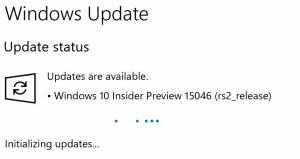Ver el historial de protección de Windows Defender en Windows 10
Las versiones recientes de Windows 10 vienen con una aplicación llamada Seguridad de Windows. Anteriormente conocida como "Centro de seguridad de Windows Defender", esta aplicación está destinada a ayudar al usuario a controlar su configuración de seguridad y privacidad de una manera clara y útil. A partir de Windows 10 Build 18305, la aplicación permite ver el historial de protección fácilmente.

Puede iniciar Seguridad de Windows desde el menú Inicio o con un atajo especial. Alternativamente, puede acceder a él usando su icono de bandeja.
Anuncio publicitario

Windows Defender es el software antivirus integrado que brinda protección en tiempo real contra amenazas. Windows Defender es la aplicación antivirus predeterminada que se envía con Windows 10. Las versiones anteriores de Windows como Windows 8.1, Windows 8, Windows 7 y Vista también lo tenían, pero anteriormente era menos eficiente ya que solo escaneaba software espía y adware. En Windows 8 y Windows 10, Defender se basa en la aplicación Microsoft Security Essentials, que ofrece una mejor protección al agregar una protección completa contra todo tipo de malware. La aplicación de seguridad de Windows es un panel que le permite realizar un seguimiento de su estado de protección. Se puede utilizar para configurar varias opciones de seguridad como
Pantalla inteligente.Historial de protección
La página Historial de protección muestra las detecciones del antivirus de Windows Defender y proporciona información detallada y más fácil de entender sobre las amenazas y las acciones disponibles. A partir de la compilación 18305, incluye bloques de acceso a carpetas controladas, junto con los bloques que se crearon a través de la configuración organizativa de las reglas de reducción de la superficie de ataque. Si usa la herramienta de escaneo sin conexión de Windows Defender, cualquier detección que haga ahora también se mostrará en este historial. Además, verá las recomendaciones pendientes (estados rojos o amarillos de toda la aplicación) en la lista del historial.
Para ver el historial de protección de Windows Defender en Windows 10, Haz lo siguiente.
- Abrir seguridad de Windows.
- Clickea en el Protección contra virus y amenazas icono.

- Clic en el enlace Ver historial debajo Amenazas actuales.

- Utilice el botón Filtros para aplicar cualquier filtro disponible a su historial de protección.

Estás listo.
Sugerencia: si no encuentra utilidad para la seguridad de Windows y desea deshacerse de ella, puede encontrar útiles los siguientes artículos:
- Ocultar el icono de la bandeja de seguridad de Windows en Windows 10
- Cómo deshabilitar el Centro de seguridad de Windows Defender
Finalmente, es posible que desee deshabilitar la aplicación antivirus de Windows Defender.
Artículos relacionados:
- Habilitar o deshabilitar la protección contra manipulaciones en Windows 10
- Windows 10: Ver proveedores de seguridad en Seguridad de Windows
- Habilitar comportamientos sospechosos de bloqueo de seguridad de Windows en Windows 10